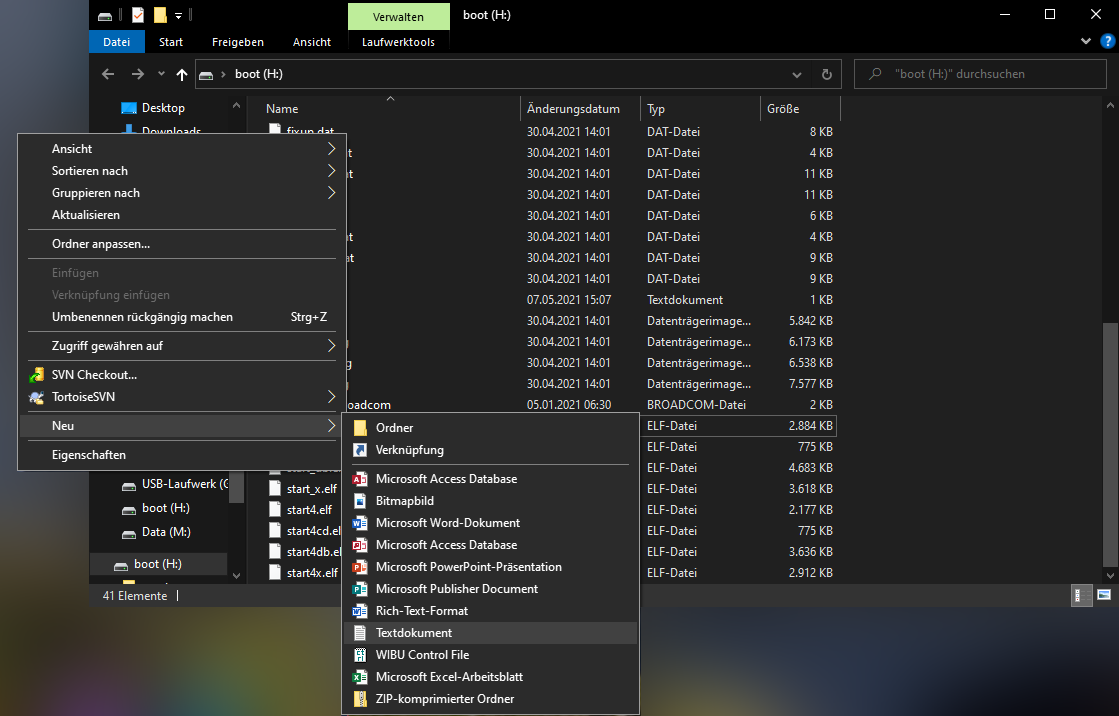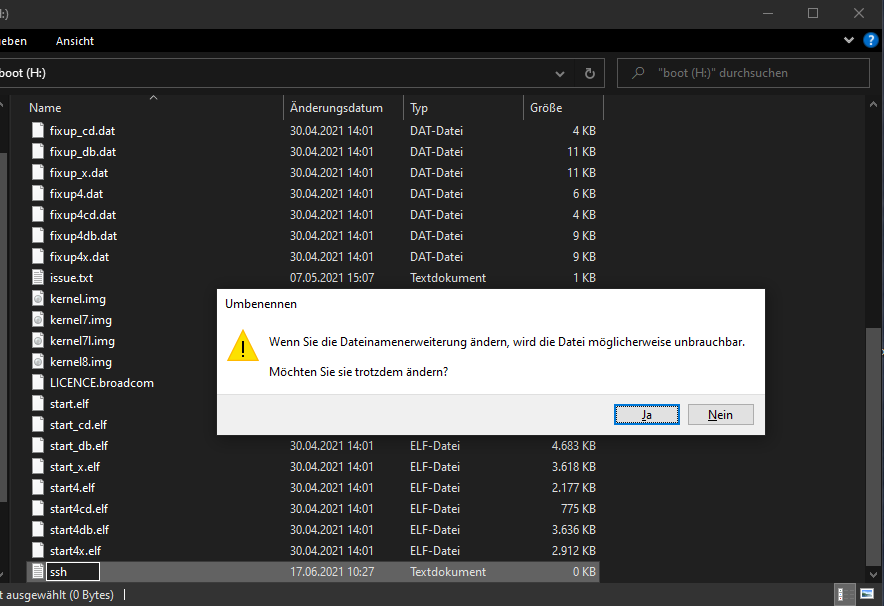Dokumentacija
Namestitev upravitelja za polnjenje cFos na Raspberry Pi
1. Priprava
Potrebovali boste:
- Raspberry Pi 3, 4 ali več
- ustrezno napajalno enoto
- Kartica Micro SD (min. 16 GB)
- Bralnik kartic za kartice MicroSD
- Programska oprema za slikanje Raspberry Pi
2. Namestitev operacijskega sistema
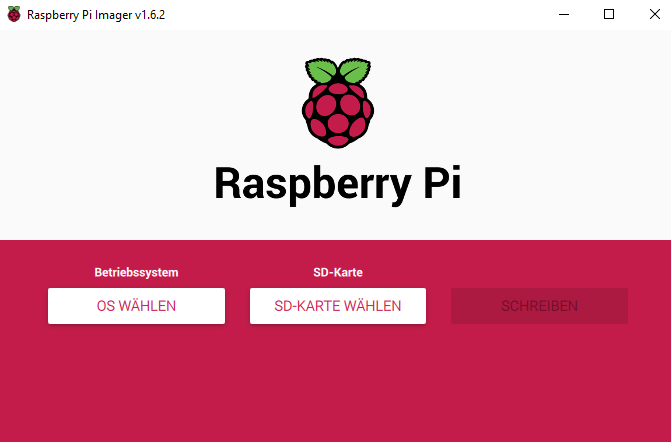
V računalnik namestite programsko opremo Raspberry Pi Imager. Kartico Micro SD vstavite v adapter in odprite program Raspberry Pi Imager.
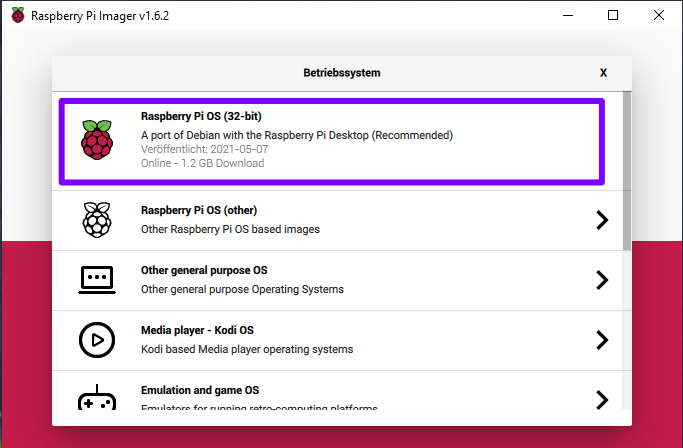
Izberite "Raspberry Pi OS" pod: "Select OS" izberite "Raspberry Pi OS".
Pod "Select SD card" (Izberite kartico SD) izberite kartico Micro SD.
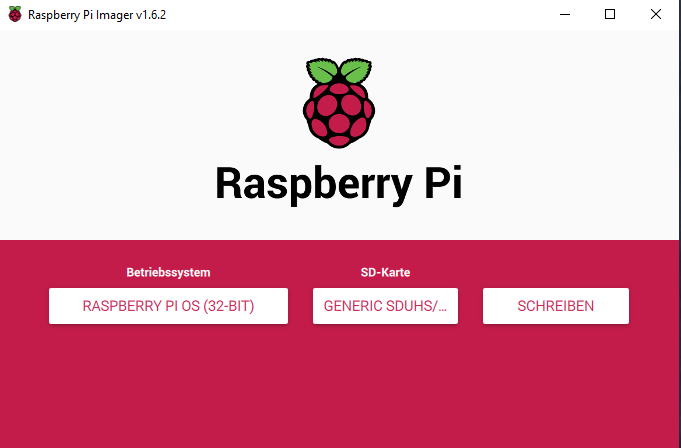
Če želite začeti postopek pisanja, kliknite "Write". Med postopkom pisanja se izbrišejo vsi obstoječi podatki - prepričajte se, da je izbran pravi pogon.
4. Povezava z Raspberry Pi
Iztaknite kartico SD in jo vstavite v Raspberry Pi. Raspberry Pi povežite z omrežnim kablom in napajalnikom.
Počakajte nekaj časa, da se Raspberry Pi zažene.
Če želite preveriti, ali je Raspberry Pi na voljo v vašem omrežju prek SSH, pingajte Raspberry Pi z naslednjim ukazom v ukazni vrstici:ping[IP naslov]
Primer: ping 192.168.0.153
(Ukazno vrstico lahko na primer odprete tako, da v iskalnik Windows vnesete cmd. Naslov IP lahko poiščete v konfiguraciji usmerjevalnika.
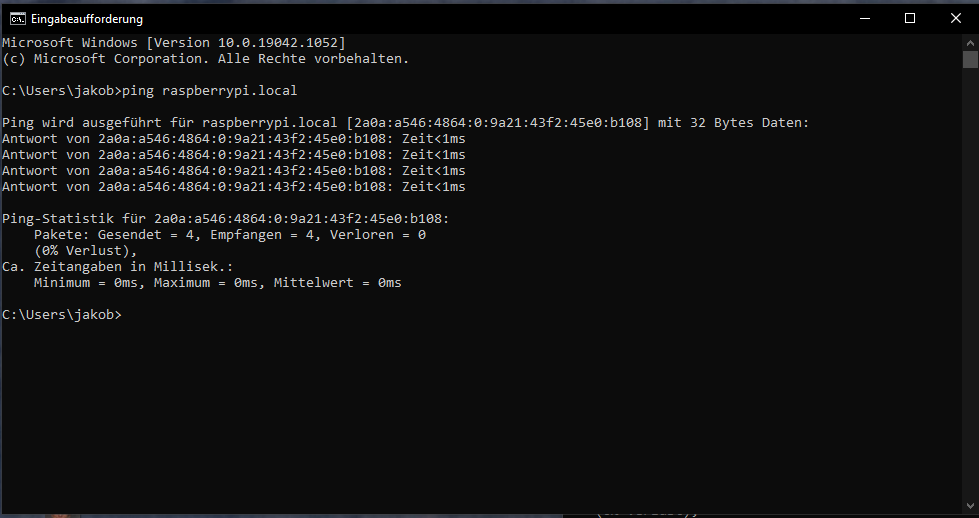
Če uporabljate Fritz!Box, lahko namesto naslova IP uporabite tudi "raspberrypi.local")
Če je bilo to uspešno, lahko prek SSH dosežete Raspberry Pi. V ta namen vnesite naslednji ukaz:ssh pi@[naslov IP]
Geslo za dostop je: "raspberry" (geslo med vnosom ni vidno).
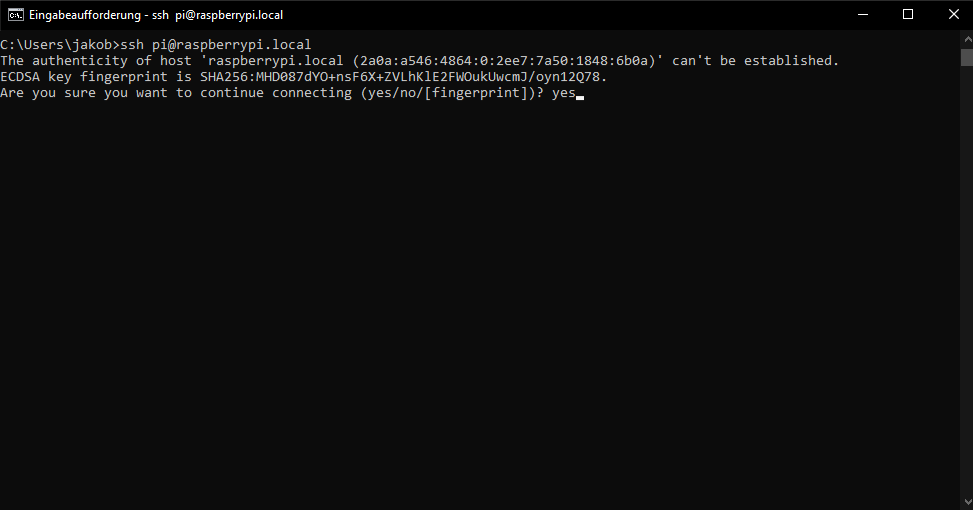
Nato boste morali potrditi pristnost gostitelja. S tem se preprečijo napadi tipa "človek sredi" (man-in-the-middle). Ker se gostitelj (vaš Raspberry Pi) nahaja v vašem lokalnem omrežju, lahko to sporočilo potrdite z "da".
5. Institucija
Za nadaljevanje nastavitve je potrebna določena konfiguracija.
Če želite vstopiti v meni, vnesite ta ukaz:sudo raspi-config
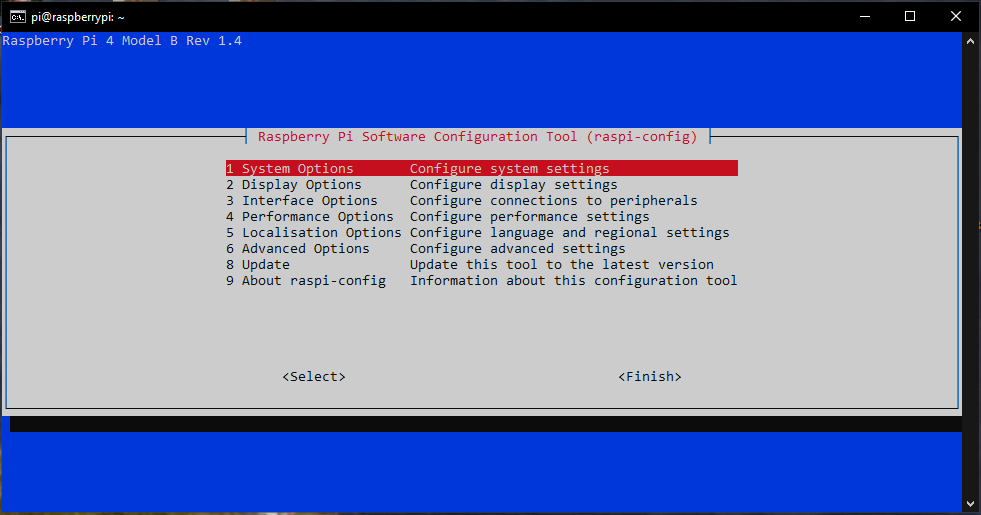
Izberite vnos "1 Sistemske možnosti
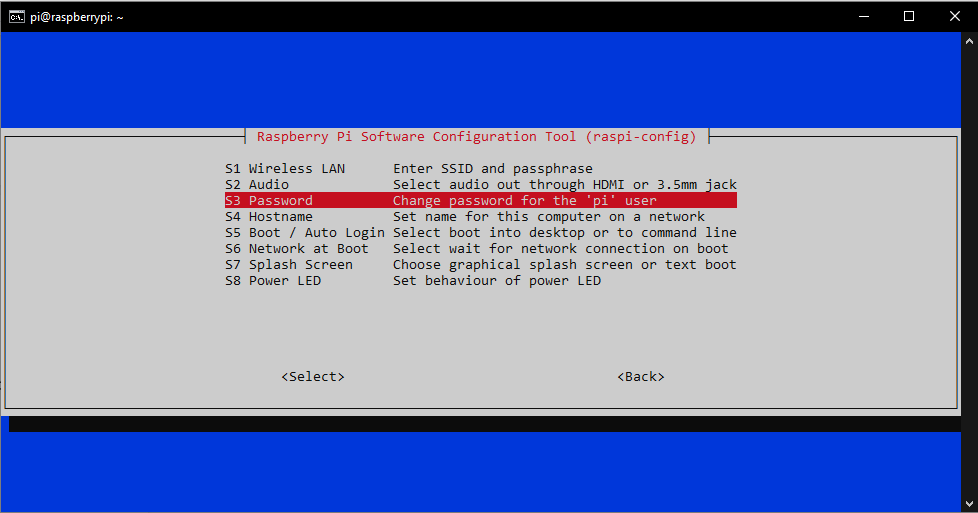
Nato izberite "S3 Password" in dodelite svoje geslo.

Nato se vrnete v glavni meni. Tu izberite "5 možnosti lokalizacije".
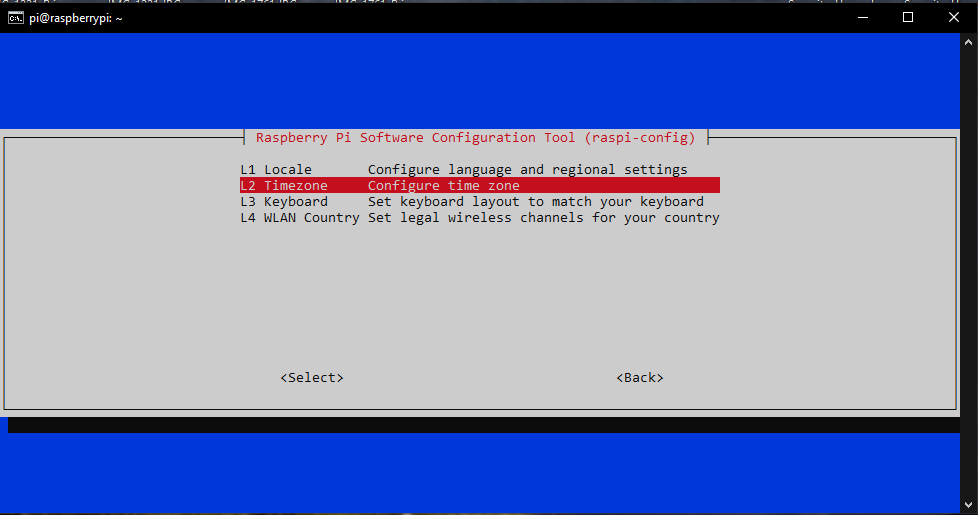
Nato izberite "L2 Časovni pas". Tu nastavite svoj trenutni časovni pas.

Po potrebi znova izberite "5 Možnosti lokalizacije".
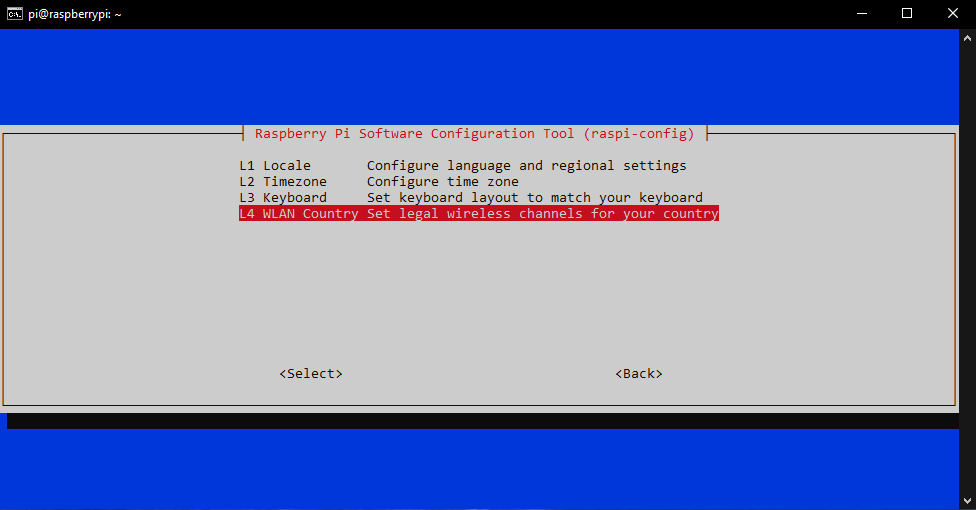
Nato izberite "L4 WLAN Country" in nastavite državo, v kateri se nahajate.
Nastavitve dokončajte s "Finish".
Priporočamo vam, da opravite posodobitev. To storite z naslednjimi ukazi. Naslednji ukaz izvedite po tem, ko je bil zaključen prejšnji ukaz.sudo apt-get updatesudo apt-get upgrade -ysudo apt-get dist-upgrade -y
6. Namestitev upravitelja polnjenja cFos
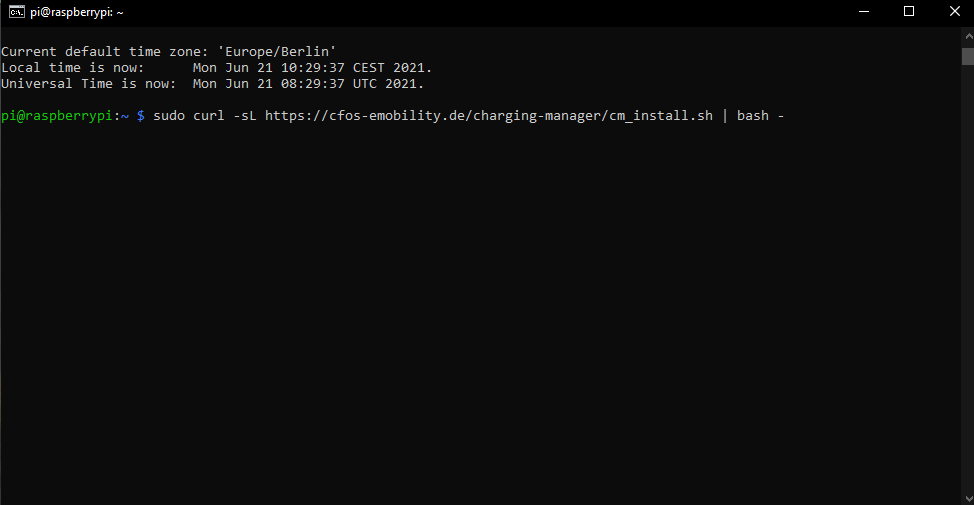
Če želite namestiti program cFos Charging Manager, vnesite naslednji ukaz:curl -sL https://cfos-emobility.de/charging-manager/cm_install.sh | bash -
Odpre se meni. S smernimi tipkami izberite različico namestitve in potrdite z "OK".
Preberite in sprejmite licenčne pogoje.
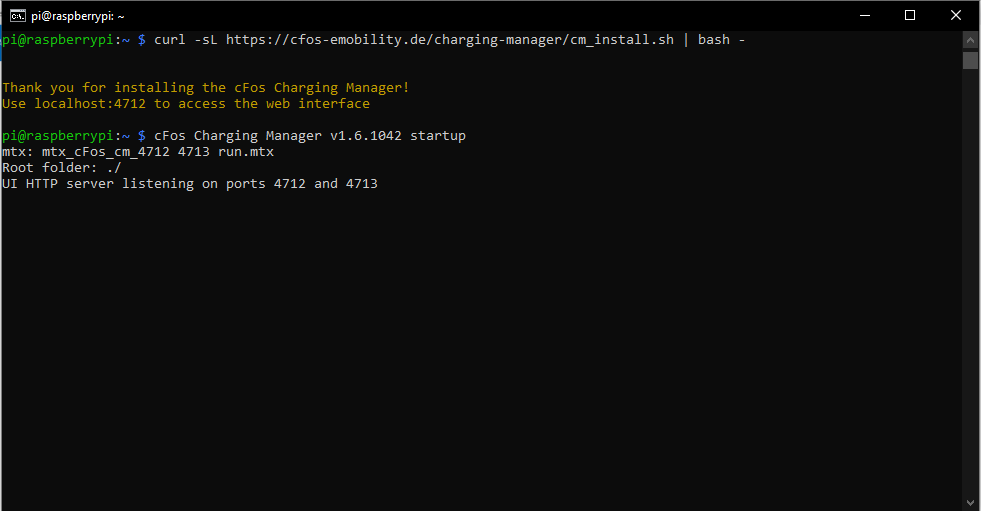
Zdaj je nameščen upravitelj polnjenja cFos.
7. Nastavitev upravitelja polnjenja cFos
Za odprtje uporabniškega vmesnika v iskalno vrstico brskalnika vpišite naslov IP, ki ste ga prej uporabili tudi za dostop prek SSH, s pravilno številko vrat. Privzeto je uporabljeno pristanišče 4712.
Primer: 192.168.0.153:4712
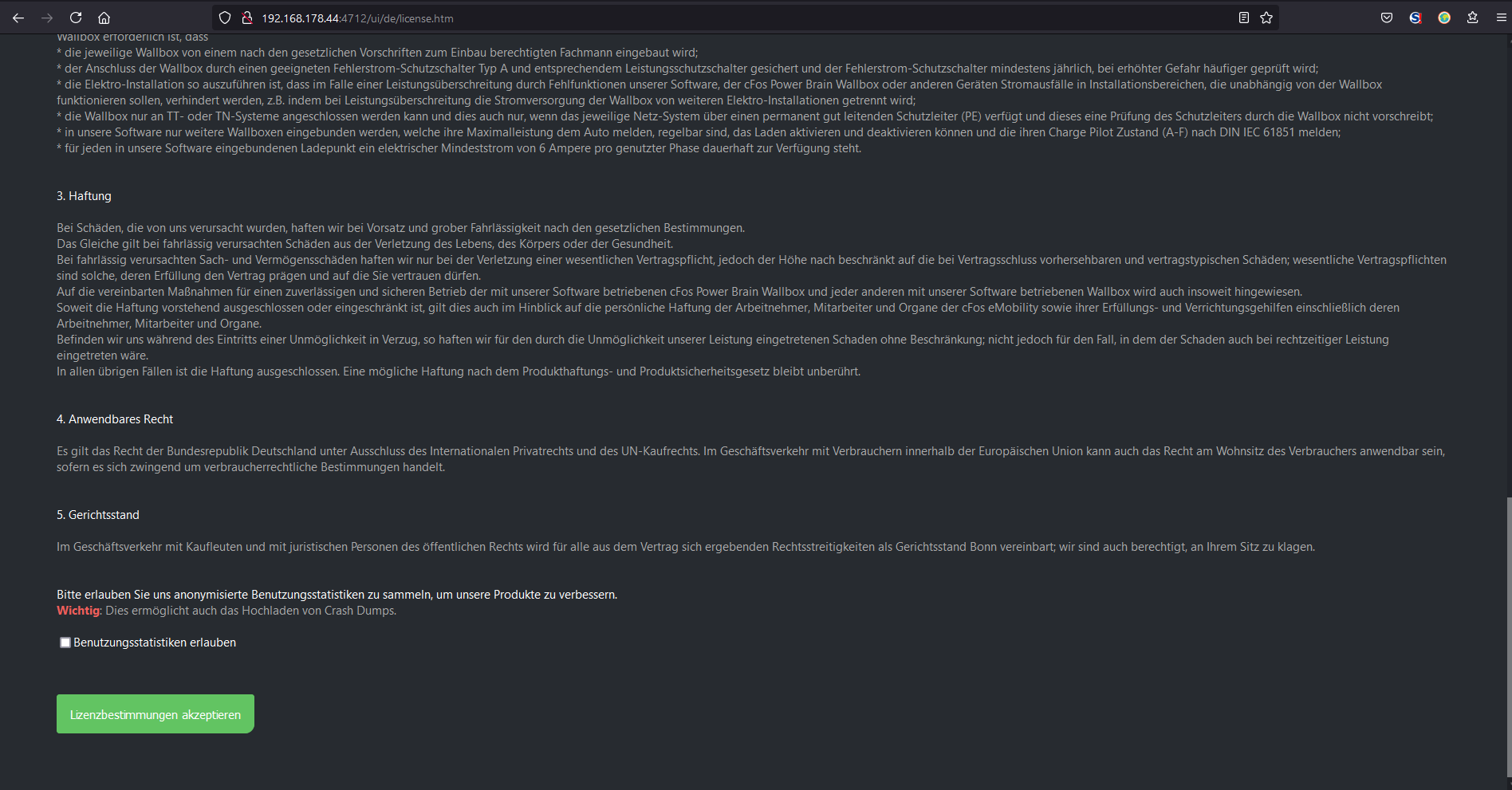
Zdaj preberite in sprejmite licenčne pogoje. Nato lahko program cFos Charging Manager nastavite, kot želite. Za dodatne informacije glejte navodila za zagon.
8. Dvokanalni adapter RS485
Če ste prejeli komplet Charging Manager Kit, vključno z dvokanalno adaptersko ploščo RS485, morate opraviti še naslednje korake:
sudo nano /boot/config.txt
Dodajte naslednjo vrstico:
dtoverlay=sc16is752-spi1,int_pin=24
Shranite spremembo s CTRL + X
in nato potrdite z Y
Nato ponovno zaženite Raspberry PI:
sudo reboot
Po ponovnem zagonu so 2 nove naprave z vmesniki RS485:
/dev/ttySC0
/dev/ttySC1
Te so naslovljive kot adapterji RS485, ki temeljijo na USB, in jih lahko vnesete v program cFos Charging Manager pod "Configuration" -> "COM Port Mapping".
9. Nastavitev statičnega naslova IP za Raspberry PI
Če želite nastaviti statični naslov IP za Raspberry PI, ravnajte, kot sledi:
Odprite datoteko dhcpd.conf s sudo nano /etc/dhcpcd.conf. Za povezave LAN mora biti na voljo razdelek "interface eth0" (po možnosti komentiran z #). Za povezave WLAN mora biti v razdelku "interface wlan0". Spremenite ga takole (za povezavo LAN):interface eth0
static ip_address=192.168.2.111/24
static routers=192.168.2.1
static domain_name_servers=192.168.2.1 .
Tu morate prilagoditi naslov IP usmerjevalnika (in strežnika DNS), če ni 192.168.2.1, in v polje "static ip_address" vnesti želeni fiksni (razpoložljivi) naslov IP. Nato morate ponovno zagnati Raspberry Pi z uporabo sudo reboot.
Vir: Navodila za nastavitev Raspberry PI s statičnim naslovom IP.
10. Opomba
Če se na kartico SD zapiše veliko podatkov, se lahko obrabi. Redno izdelujte varnostne kopije podatkov, da vam v primeru okvare ne bo treba znova v celoti nastavljati konfiguracije.
Raspberry Pi lahko nastavite tudi tako, da se zažene s trdega diska USB. Navodila najdete tukaj